Tema 3
Primeros pasos con Google Sites
1. Nueva página
El primer paso sería darle click al boton de + en la página de Google Sites
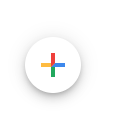
Al hacer click en este botón nos llevará a la siguiente pantalla:
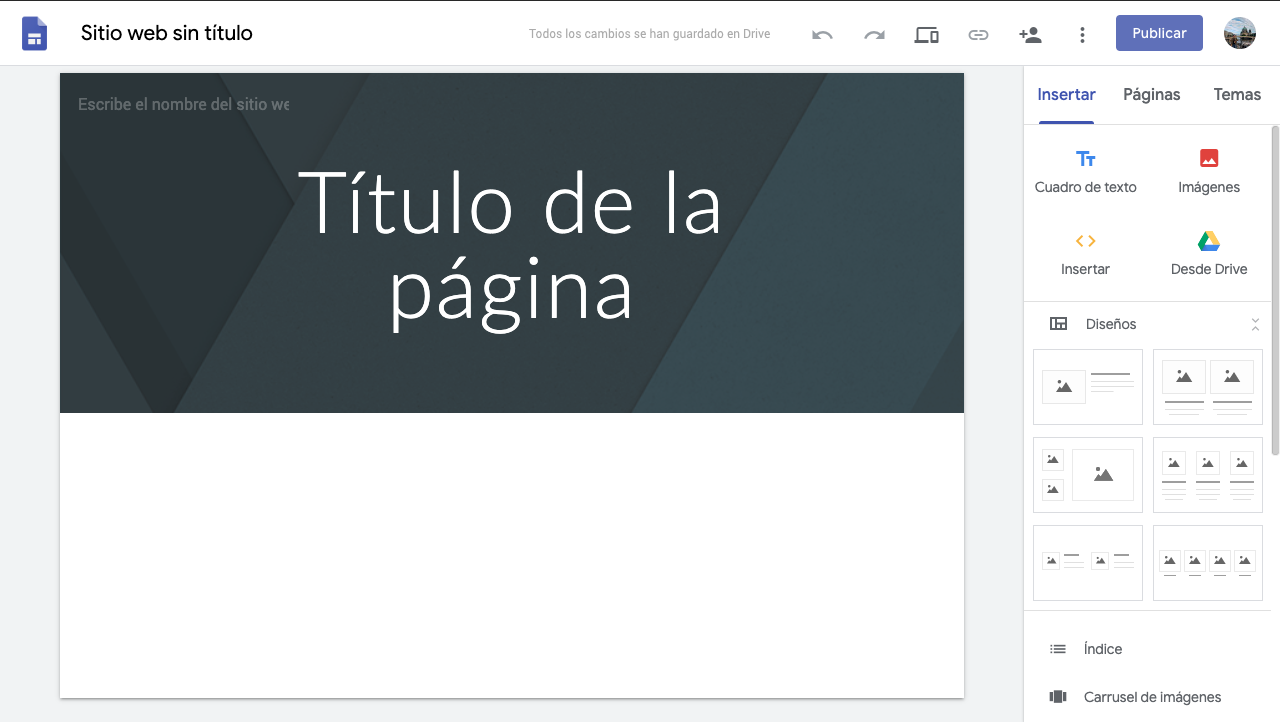
Pero si su correo electrónico es de otro proveedor diferente a Gmail, dígase Yahoo o Hotmail, por ejemplo, tendrá que generar una cuenta de Google para acceder a las herramientas de Google, incluida Google Sites.
Ahora bien, si no tiene cuenta de correo electrónico puede generar su correo electrónico con Gmail y utilizar la misma información de acceso en todas las herramientas de Google.
2. Página principal
Para crear una página web profesional con Google Sites necesitamos una página principal y una o varias subpáginas enlazadas entre sí.
A modo de ejemplo, vamos a diseñar una web destinada a un catálogo de venta de playeras. Con una presentación, algunas fotos, y un vídeo.
Todas las herramientas se sitúan en la columna derecha, divididas en tres: Insertar, Páginas y Tema
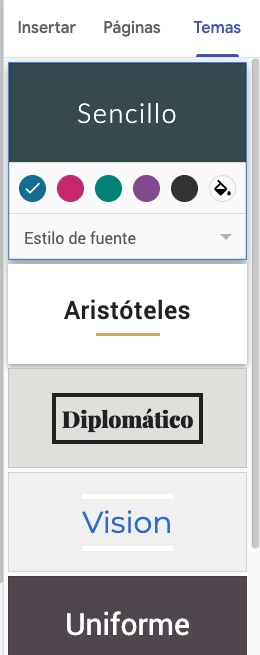
Comenzamos seleccionando el Tema. Hay varios diferentes, cada uno con distintos colores y tipos de letra. Nosotros vamos a usar Aristóteles, con un tipo de fuente Clásico y titular en azul.
Es importante saber que Google Sites funciona en la nube, así que no necesitas guardar el trabajo. Todos los cambios se conservarán automáticamente.
Vamos a cambiar el banner de portada, que es lo primero que verá el visitante. Al colocar el ratón sobre el recuadro que pone Título de la Página, aparecerán iconos de contexto.
Pon el cursor sobre el recuadro para que aparezca la opción Cambiar imagen. Elegimos una que tengamos en el ordenador. Mueve el ratón para que aparezca el icono Tipo de Encabezado, que sirve para cambiar el tamaño del banner, o eliminarlo. También debes poner el título de la web en el centro.
En nuestro ejemplo, Venta de playeras. Así nos ha quedado:
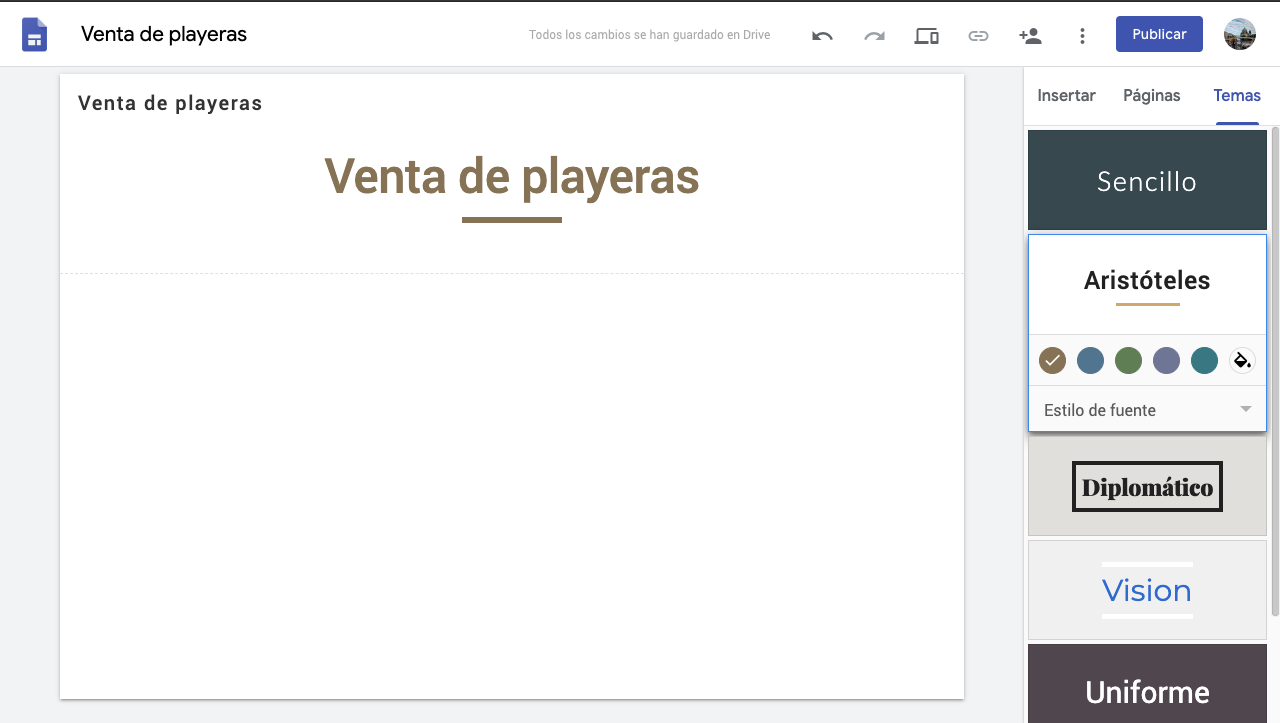
Observa cómo aparecen iconos contextuales que nos permiten cambiar tamaños y colores, o borrar lo que no nos guste.